Wi-Fi je isključen u sustavu Windows 10. Veza Wi-Fi-a na prijenosnom računalu pada

- 1205
- 171
- Alan Lueilwitz
Wi-Fi je isključen u sustavu Windows 10. Veza Wi-Fi-a na prijenosnom računalu pada
Ako je Wi-Fi i dalje zaradio nakon instaliranja, ponovne instalacije ili ažuriranja na Windows 10, tada ne radi uvijek stabilno. I to se često događa kada se veza putem Wi-Fi-a u sustavu Windows 10 jednostavno isključi. Na primjer, kada veza s Wi-Fi-om traje nekoliko minuta i samo se prekine. Ili nestanite veza u vrijeme nekog učitavanja: internetska igra, bujica, gledanje videozapisa itd. D.
Ovaj će članak biti posvećen problemu nestabilne operacije Wi-Fi mreže u sustavu Windows 10, kada se veza stalno prekida, a prijenosno računalo morate ponovno povezati u bežičnu Wi-Fi mrežu. Ako se uopće ne možete povezati s bežičnom mrežom, možda ćete vam dobro doći kako omogućiti Wi-Fi u sustavu Windows 10 kada nema gumba Wi-Fi. Ili univerzalni članak s rješenjem za gotovo sve probleme i odgovor na pitanje što učiniti ako Wi-Fi ne radi na prijenosnom računalu.
Važna točka: Ako na svim uređajima promatrate nestabilnu Wi-Fi vezu, problem je najvjerojatnije u usmjerivaču. U ovom slučaju, savjet iz članka Wi-Fi vam može biti koristan iz članka. Zašto se Internet probija kroz Wi-Fi usmjerivač?
Što se tiče Windows 10, tamo je dovoljno problema s Wi-Fi-om. I u pravilu su svi uzrokovani nepostojanjem vozača. Preciznije, stabilniji i radni vozači. Naravno, rijetko nije kriv za samu "desetak", pristupnu točku ili nešto drugo. Ako je problem s nedostatkom pristupa internetu, kada je pogreška "veza ograničena", tada je u ovom slučaju barem još uvijek jasno što se može dogoditi i kako je riješiti. Ali kada Internet radi nekoliko minuta nakon povezivanja, a Wi-Fi veza povremeno se prekida, laptop se uglavnom isključuje iz Wi-Fi mreže ili prelazi u status "bez pristupa internetu", onda je već mnogo složeniji. U ovom slučaju nije jasno jer se to događa, a da ne spominjemo odluke.
U ovom ćemo članku pokušati prikupiti preporuke koje će vam pomoći u uspostavljanju stabilnog rada Wi-Fi mreže u sustavu Windows 10.
Wi-Fi nestaje na laptopu s Windows 10. Odluka br. 1
Odluka o kojoj ću napisati u nastavku, Aleksandar je u komentarima podijelio jedan od članaka na ovoj stranici. Njegov Wi-Fi otpao je u igrama, na laptopu acera. Tamo je, u komentarima, Pavel provjerio ovu metodu, a činilo se da je njegova bežična veza počela raditi stabilno i prestao je probiti.
Ovaj komentar:

U svojstvima vaše mreže, morate provjeriti točku "Povežite se, čak i ako mreža ne emitira svoje ime (SSID)". Upravo je ta postavka pomogla u rješavanju problema s liticama internetske veze.
Idite na centar "Upravljanje mrežama i opći pristup" Centar ".
Ažuriraj: U novim verzijama sustava Windows 10 (nakon ažuriranja) mrežni kontrolni centar se razlikuje. Informacije ovdje: Gdje je "Centar za mreže i upravljanje općim pristupom" u sustavu Windows 10.
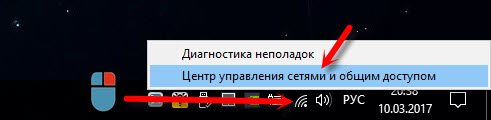
Zatim kliknite svoju Wi-Fi mrežu. Izgleda ovako:
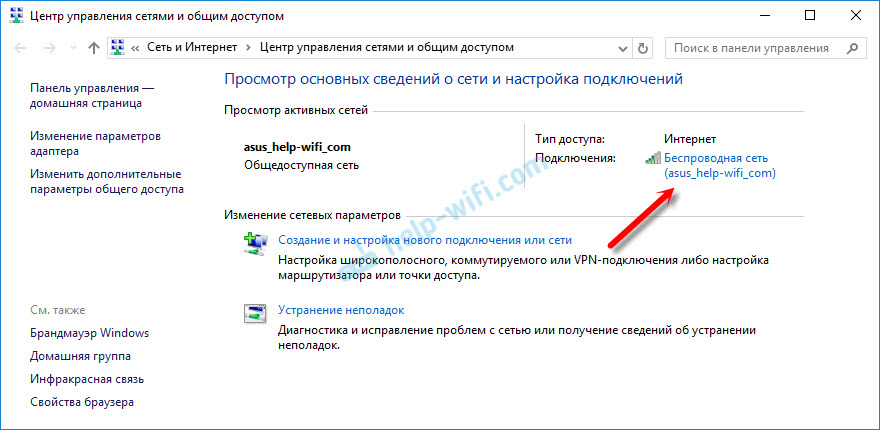
U novom prozoru kliknite gumb "Svojstva bežične mreže". Stavite kvačicu u blizini stavke "Povežite se, čak i ako mreža ne emitira vaše ime (SSID) i kliknite" U redu ".
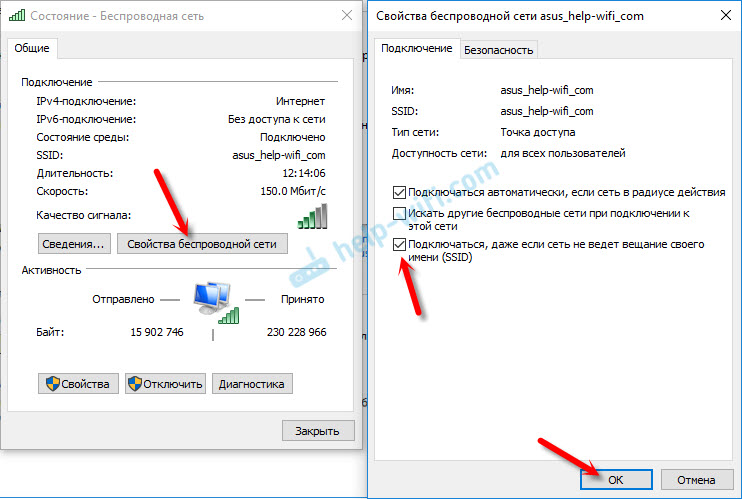
Nakon ovih radnji ponovno pokrenite laptop. Možda će bežična mreža nakon toga funkcionirati stabilno, a Wi-Fi veza neće biti isključena.
U slučaju da problem ostane, možete pokušati ažurirati, ponovno instalirati, vratiti se ili ukloniti Wi-Fi adapter upravljački program. Imamo zaseban članak o ovoj temi: https: // Help-wifi.Com/reshenie-problem-i-sobok/reshenie-problem-s-drajverurom-besprovodnigo-wi-fi-daptera-v-windows-10
Ažuriraj: Pokušajte zabraniti prekid adaptera Wi-Fi kako biste uštedjeli energiju i postavili maksimalne performanse. Upute: https: // pomoć-wifi.Com/raznye-sovety-dlya-windows/nastroj-elektropitaniya-besprovodnoj-seti/ Ažuriraj: U komentarima su već nekoliko puta podijelili rješenje koje je pomoglo u rješavanju problema s nestabilnom vezom na Wi-Fi u sustavu Windows 10.Morate isključiti Microsoft Wi-Fi Direct Virtual Adapter (virtualni adapter Wi-Fi Direct (Mycrosoft)) i/ili Microsoft Hostirani mrežni virtualni adapter (ako postoji). Ovi adapteri potrebni su za distribuciju Wi-Fi-ja s računala. Ako ne koristite ovu funkciju, možete ih onemogućiti.
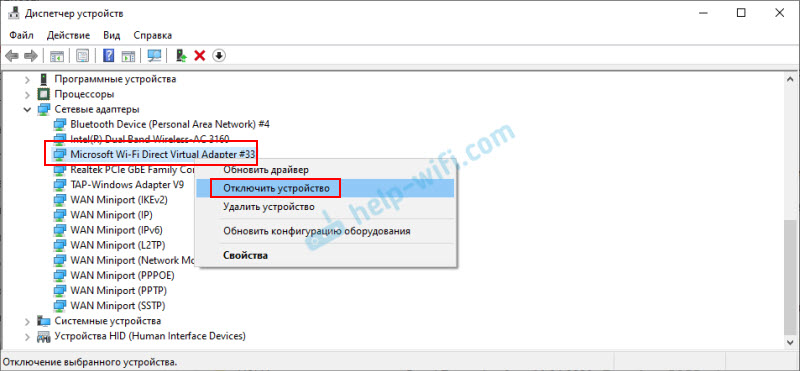
Nakon isključenja, morate ponovno pokrenuti računalo.
Pročitajte više u članku: Microsoft Wi-Fi izravni virtualni adapter: Što je to, vozač, kako ga uključiti, isključiti, izbrisati? Ažuriraj: Odspojite Windows Defender. U komentarima postoje recenzije da je ovo pomoglo u rješavanju problema s prekidom Wi-Fi-a u sustavu Windows 10.
Ako znate druga rješenja za ovaj problem, molim vas, podijelit ćete ove podatke u komentaru. Također možete napisati je li vam gore opisana metoda pomogla ili ne.
- « Kako konfigurirati Wi-Fi Router TP-Link TL-WR845N?
- Router TP-Link TL-WR841N smanjuje brzinu na pametnom TV-u i Androidu »

